- Máte problémy s prohlížečem Brave v počítači? Tato příručka obsahuje všechna řešení, která potřebujete k jejich opravě.
- Poškozená mezipaměť může někdy způsobit tento problém, proto se doporučuje, abyste ji odstranili.
- Další příčinou tohoto problému je poškození souboru, takže nezapomeňte zkontrolovat integritu vaší instalace.
- V případě, že prohlížeč Brave ve Windows 10 stále padá, zvažte jeho přeinstalaci nebo přejděte na jiný webový prohlížeč.

- Snadná migrace: použijte asistenta Opera k přenosu výstupních dat, jako jsou záložky, hesla atd.
- Optimalizujte využití zdrojů: paměť RAM se využívá efektivněji než v jiných prohlížečích
- Vylepšené soukromí: integrovaná bezplatná a neomezená VPN
- Žádné reklamy: vestavěný blokovač reklam zrychluje načítání stránek a chrání před těžbou dat
- Hraní: Opera GX je první a nejlepší prohlížeč pro hraní her
- Stáhnout Operu
Stále více uživatelů se zajímá o své online soukromí. Chtějí mít možnost kontrolovat, co a jaké množství datových technologických společností o nich mohou shromažďovat.
Naštěstí je jich mnoho řešení šetrná k soukromí tam, které uživatelům umožňují uchovat jejich osobní údaje v soukromí. Jedním z takových nástrojů je Statečný Prohlížeč.
Tento nástroj umožňuje uživatelům procházet mnohem rychleji tím, že blokuje reklamy a sledovače, které porušují soukromí uživatelů. Tímto způsobem tedy můžete trefit dvě mouchy jednou ranou: vaše soukromí je chráněno a vy ano užijte si rychlejší prohlížení.
Prohlížeč Brave je v systému Windows 10 někdy ovlivněn různými problémy: instalace se nezdaří, na obrazovce se objevují záhadné chybové kódy a tak dále. Zde je úplnější seznam:
- Brave Browser se neotevře – ve Windows 10 mají někteří uživatelé problémy s otevřením aplikace. Přeinstalace obvykle dělá trik.
- Brave Browser stále padá – v tomto případě byste rozhodně měli zkontrolujte svá rozšíření a odstraňte to, co pravděpodobně způsobuje havárii.
- Černá obrazovka Brave Browser – zobrazuje buď interní problémy, nebo problém s ovladačem grafické karty. Nechte si své ovladače aktualizovány.
- Brave Browser se nenainstaluje – tento problém může být způsoben dříve nainstalovaným softwarem. Jak je zde navrženo, skenování SFC by mohlo stačit.
Tento příspěvek vám ukáže, jak můžete opravit běžné chyby prohlížeče Brave na počítačích se systémem Windows.
Jak opravím, že se prohlížeč Brave neotevírá ve Windows?
- Vymazat historii procházení, mezipaměť a soubory cookie
- Spusťte skenování SFC
- Znovu nainstalujte složku Brave Browser
Ale co takhle nejprve nainstalovat prohlížeč bez chyb?

Co když existuje způsob, jak se vyhnout chybám pomocí alternativního prohlížeče. Zvážit Opera což je docela veterán na rozdíl od Brave, který je nováčkem.
I když je na trhu tak dlouho, Opera stále posouvá hranice. Již několikrát se znovu objevil. Nyní je založen na Chromiu, stejně jako Brave.
Na rozdíl od Brave je zde ale méně chyb a problémů.
Ještě důležitější je, že je také zaměřena na soukromí: stále získáte technologii proti sledování, blokování reklam a dokonce i ochranu protitěžba kryptoměn Vlastnosti.
Pokud máte problémy s prohlížečem Brave, zvažte Operu jako náhradu.
Další funkce Opery:
- Zdarma VPN v ceně
- Pracovní prostory pro společnou správu různých skupin karet
- Různé sociální sítě integrované přímo v postranním panelu

Opera
Skvělá a bezchybná alternativa k Brave Browser. Stáhněte si Operu a zažijte procházení novým způsobem.
1. Vymazat historii procházení, mezipaměť a soubory cookie

- Spusťte prohlížeč Brave, vyberte Jídelní lístek ikonu a přejděte na Nastavení
- Klikněte na Bezpečnostní možnost a vyberte Smazat údaje o prohlížení
- Klikněte na Průhledná knoflík
- Objeví se nové okno se seznamem 8 možností:
- Historie procházení
- Stáhnout historii
- Obrázky a soubory uložené v mezipaměti
- Uložené heslo
- Všechny soubory cookie webu
- Data automatického doplňování
- Automatické vyplňování dat
- Uložená nastavení a oprávnění webu
- Vyberte položky, které chcete odstranit, a klepněte na tlačítko Vymazat.
Tip odborníka: Některé problémy s PC je těžké řešit, zejména pokud jde o poškozená úložiště nebo chybějící soubory Windows. Pokud máte potíže s opravou chyby, váš systém může být částečně rozbitý. Doporučujeme nainstalovat Restoro, nástroj, který prohledá váš stroj a zjistí, v čem je chyba.
Klikněte zde stáhnout a začít opravovat.
Mnoho uživatelů potvrdilo, že tři nebo více dní procházení někdy stačí k tomu, aby se prohlížeč zpomalil a dokonce způsobil zamrznutí a pády. Takže v tomto případě je nejlepším řešením odstranit historii prohlížení a zbavit se mezipaměti.
Docela hodně práce, že? Kdyby tak existoval způsob, jak to automatizovat. A možná udělejte totéž s jinými nainstalovanými prohlížeči.
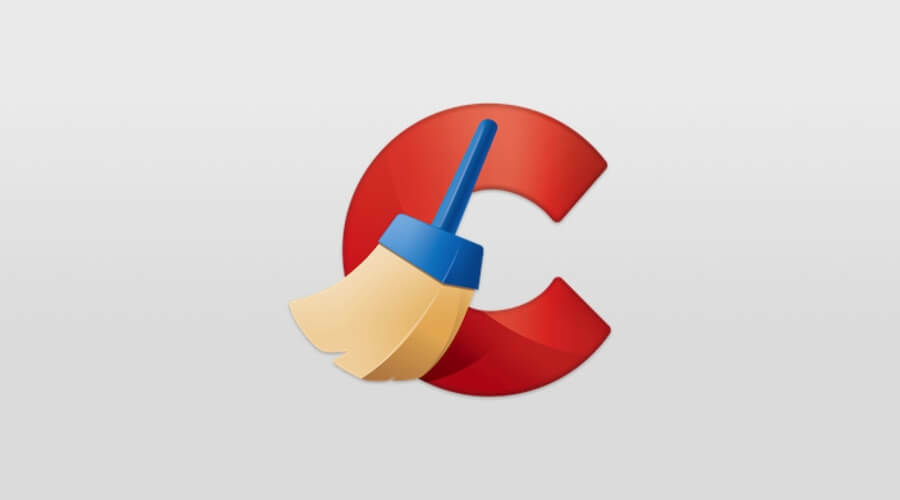
Počkej, tam je! Snaž se CCleaner okamžitě automaticky vyčistí historii procházení, soubory cookie a mezipaměť z Brave, Firefox, Chrome a dalších.
Budete mít také prospěch z celkového vyčištění počítače.
S CCleanerem bude váš počítač běžet rychleji, protože Vyčištění registru Windows a bude také fungovat lépe. Navíc získáte cenný prostor, protože identifikuje a odstraní potřebné soubory, které zabírají místo.
⇒ Získejte CCleaner
2. Spusťte skenování SFC
- Přejděte na Start a zadejte cmd. Nyní klikněte pravým tlačítkem na Příkazový řádek a spusťte jej jako správce
- Zadejte následující příkaz:
sfc /scannow
- Počkejte na dokončení procesu skenování a poté restartujte počítač.
Správné fungování všech aplikací a programů, které nainstalujete do systému Windows 10, závisí na operačním systému. Pokud jsou nějaké poškozené nebo chybějící systémové soubory, můžete se při spouštění aplikací a programů setkat s různými problémy.
Pokud dojde k selhání prohlížeče Brave ve Windows 10 kvůli poškození souboru, můžete to opravit pomocí nástroje Kontrola systémových souborů.
V případě, že chcete být při surfování na internetu v bezpečí, budete si muset pořídit plně specializovaný nástroj pro zabezpečení vaší sítě. Nainstalujte nyní soukromý přístup k internetu a zabezpečit se. Chrání váš počítač před útoky při procházení, maskuje vaši IP adresu a blokuje veškerý nežádoucí přístup.
3. Znovu nainstalujte složku Brave Browser

- Přejděte na Start a zadejte přidat nebo odebrat a vyberte Přidat/odebrat programy možnost odinstalovat Brave
- Navigovat do:
%userprofile%AppDataLocal - Smazat Statečný složka
- Nyní přejděte na:
%userprofile%AppDataRoaming - Smazat Statečný složka
- Odstraňte všechny kopie instalačních programů, abyste se ujistili, že byly odstraněny všechny soubory a složky
- Odstraňte zástupce Brave z plochy a hlavního panelu
- Restartujte počítač
- Stáhněte si instalační program Brave znovu a znovu nainstalujte prohlížeč.
Než toto řešení použijete, stojí za zmínku, že přijdete o všechna data prohlížeče Brave. Toto řešení je zvláště užitečné, pokud prohlížeč Brave nenačítá stránky, takže jej určitě vyzkoušejte.
Tady to je, doufáme, že vám tato rychlá řešení pomohla opravit váš prohlížeč Brave, aby se neotevřel.
 Stále máte problémy?Opravte je pomocí tohoto nástroje:
Stále máte problémy?Opravte je pomocí tohoto nástroje:
- Stáhněte si tento nástroj na opravu počítače hodnoceno jako skvělé na TrustPilot.com (stahování začíná na této stránce).
- Klikněte Začni skenovat najít problémy se systémem Windows, které by mohly způsobovat problémy s počítačem.
- Klikněte Spravit vše opravit problémy s patentovanými technologiemi (Exkluzivní sleva pro naše čtenáře).
Restoro byl stažen uživatelem 0 čtenáři tento měsíc.

